AE-人物冻结残影特效图文教程发布时间:2021年12月06日 08:00
虎课网为您提供字体设计版块下的AE-人物冻结残影特效图文教程,本篇教程使用软件为AE(CC2018),难度等级为初级练习,下面开始学习这节课的内容吧!
本节课讲解【AE - 人物冻结残影特效】同学们可以在下方评论区进行留言,老师会根据你们的问题进行回复,作业也可以在评论区进行提交,优秀的作品会额外获得100虎课币的奖励,可以用来兑换奖品。
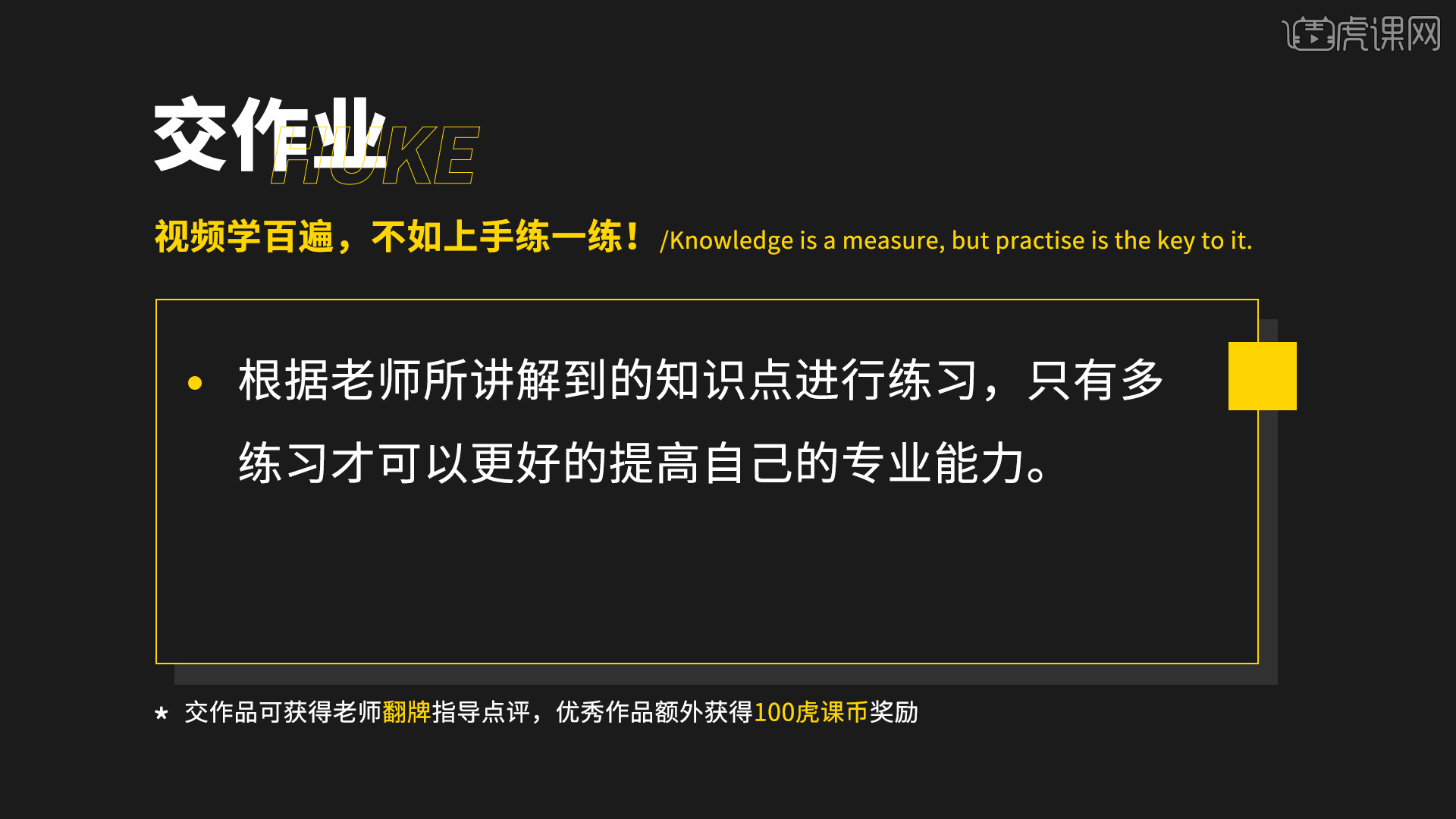
那我们开始今天的教程吧。
1、首先打开本节课的工程文件,这里进行一个查看,并且讲解一下这个动画效果的一个制作流程,具体如图示。

2、选择【新建合成】在面板中将数值设置为【1080*1920】的分辨率,然后设置【持续时间为:9秒】。
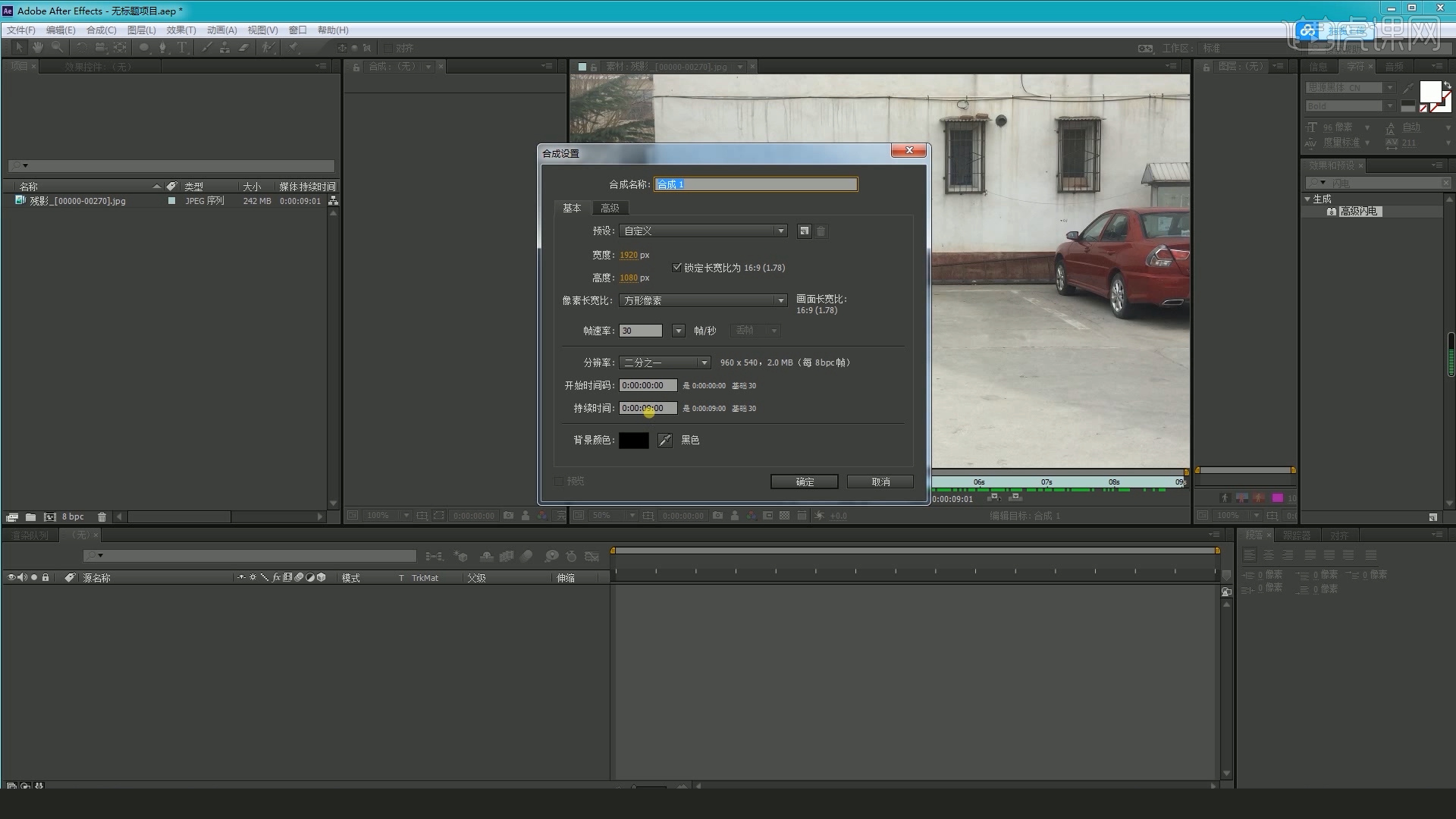
3、选择视频素材,点击【跟踪器】然后选择【稳定运动】设置参考点。

4、点击播放到合适位置之后,右键鼠标点击【时间 - 冻结帧】。
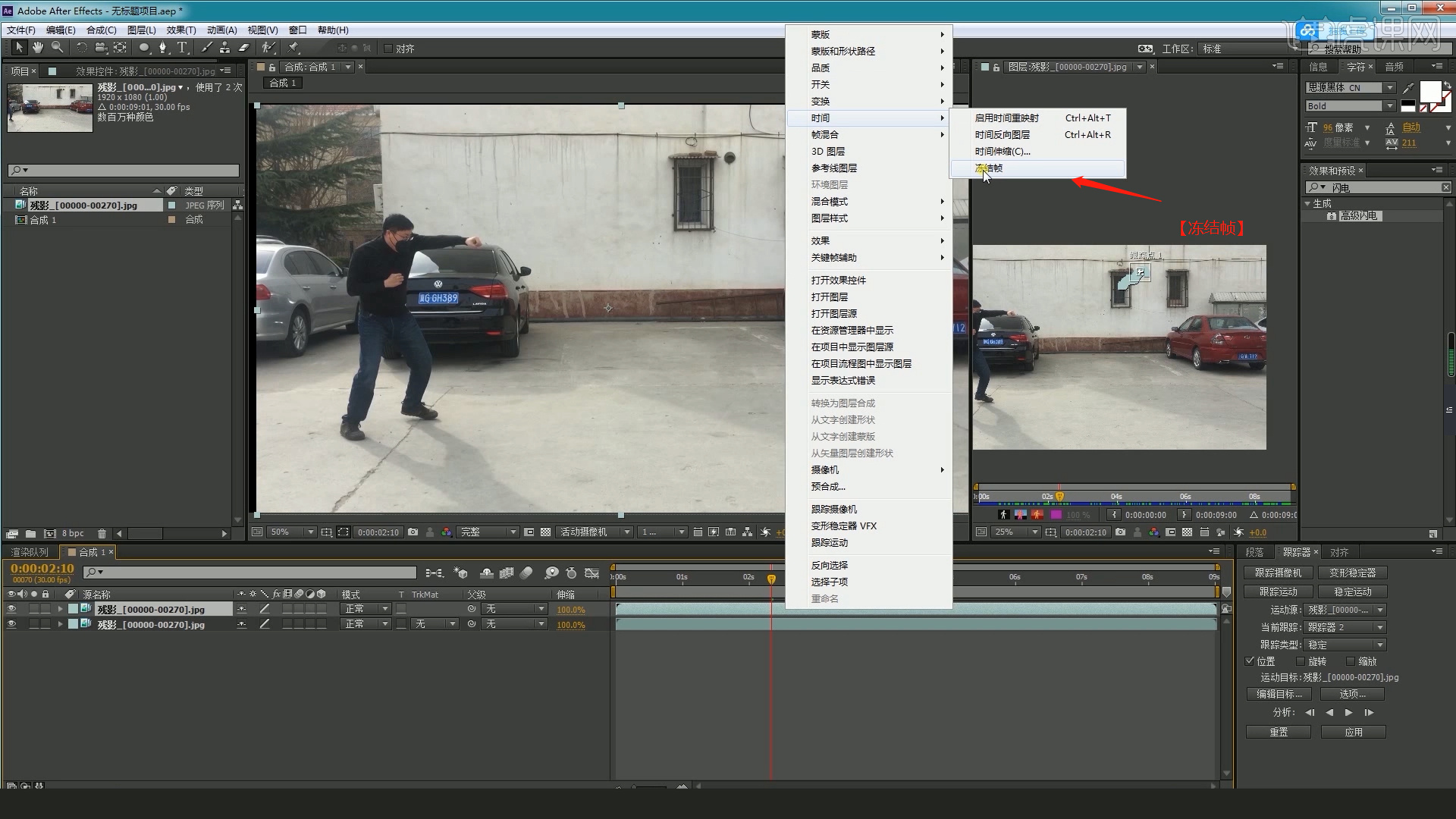
5、在工具栏中使用【钢笔】工具,参考人物图层进行描边。
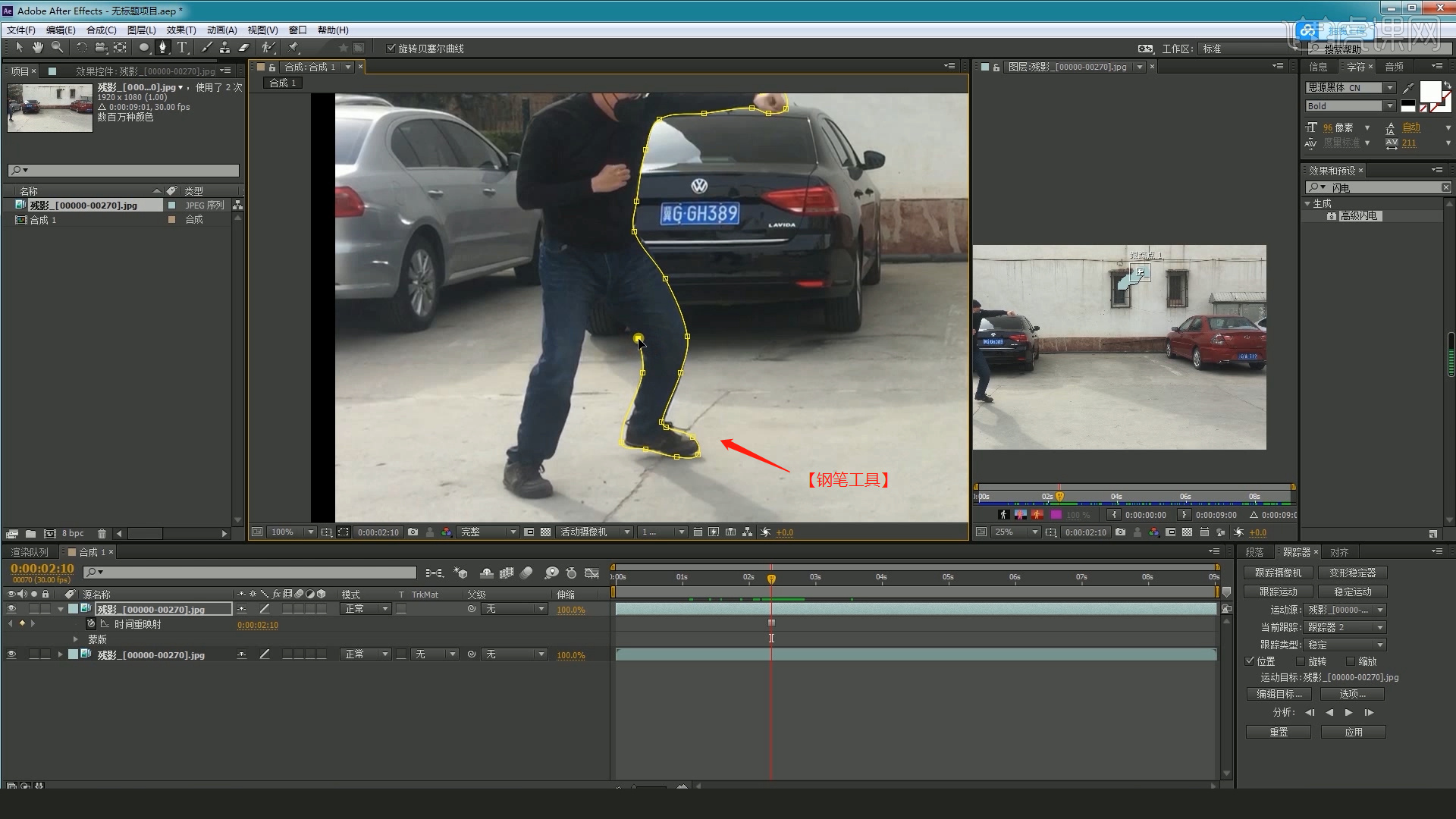
6、描边完成后,选择图层进行【分割】(快捷键:Ctrl+Shift+D)的操作。
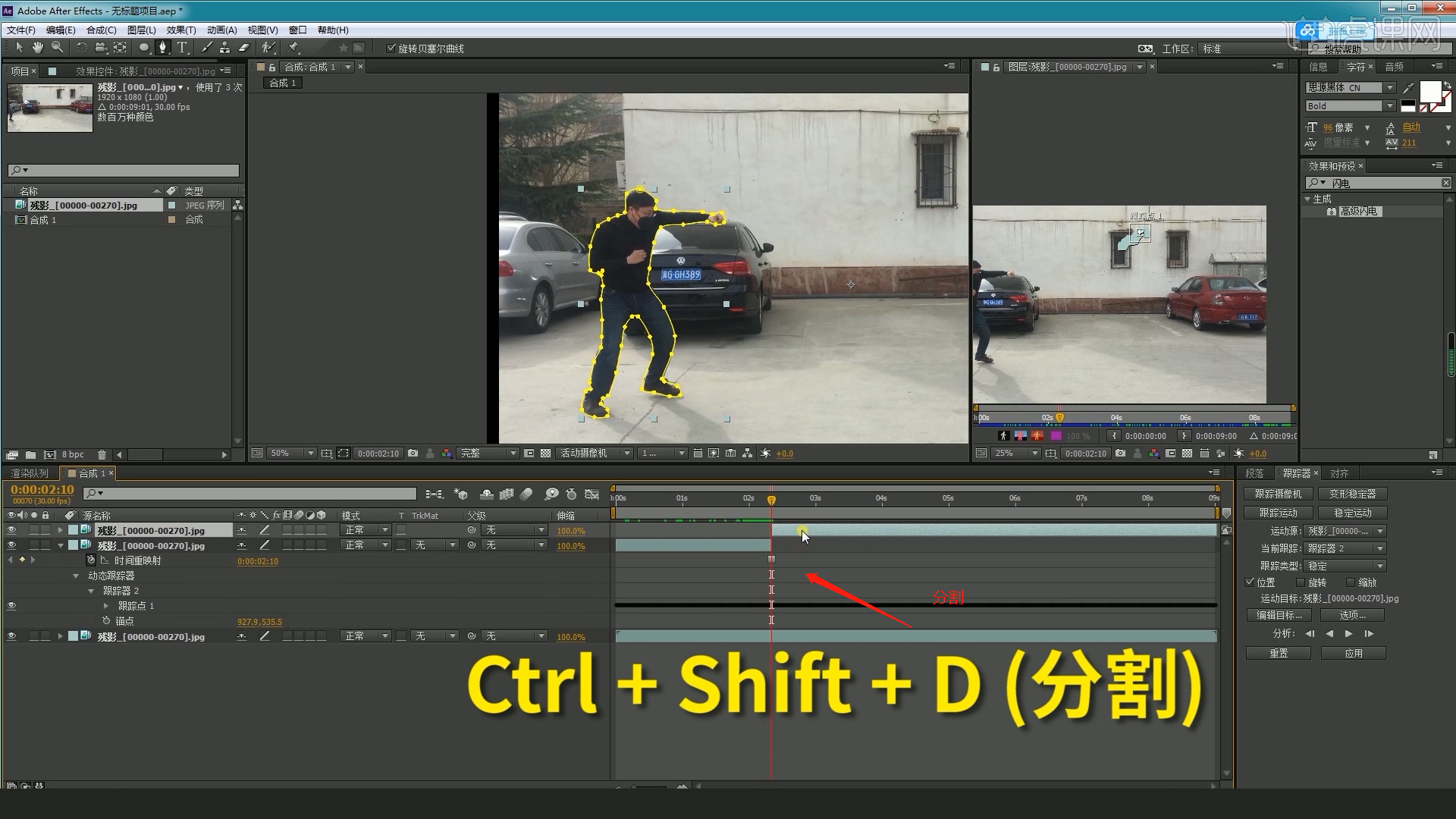
7、选择图层,根据人物描边的效果,调整一下【边缘】的细节部分。

8、点击播放到合适位置之后,右键鼠标点击【时间 - 冻结帧】,在工具栏中使用【钢笔】工具,参考人物图层进行描边。
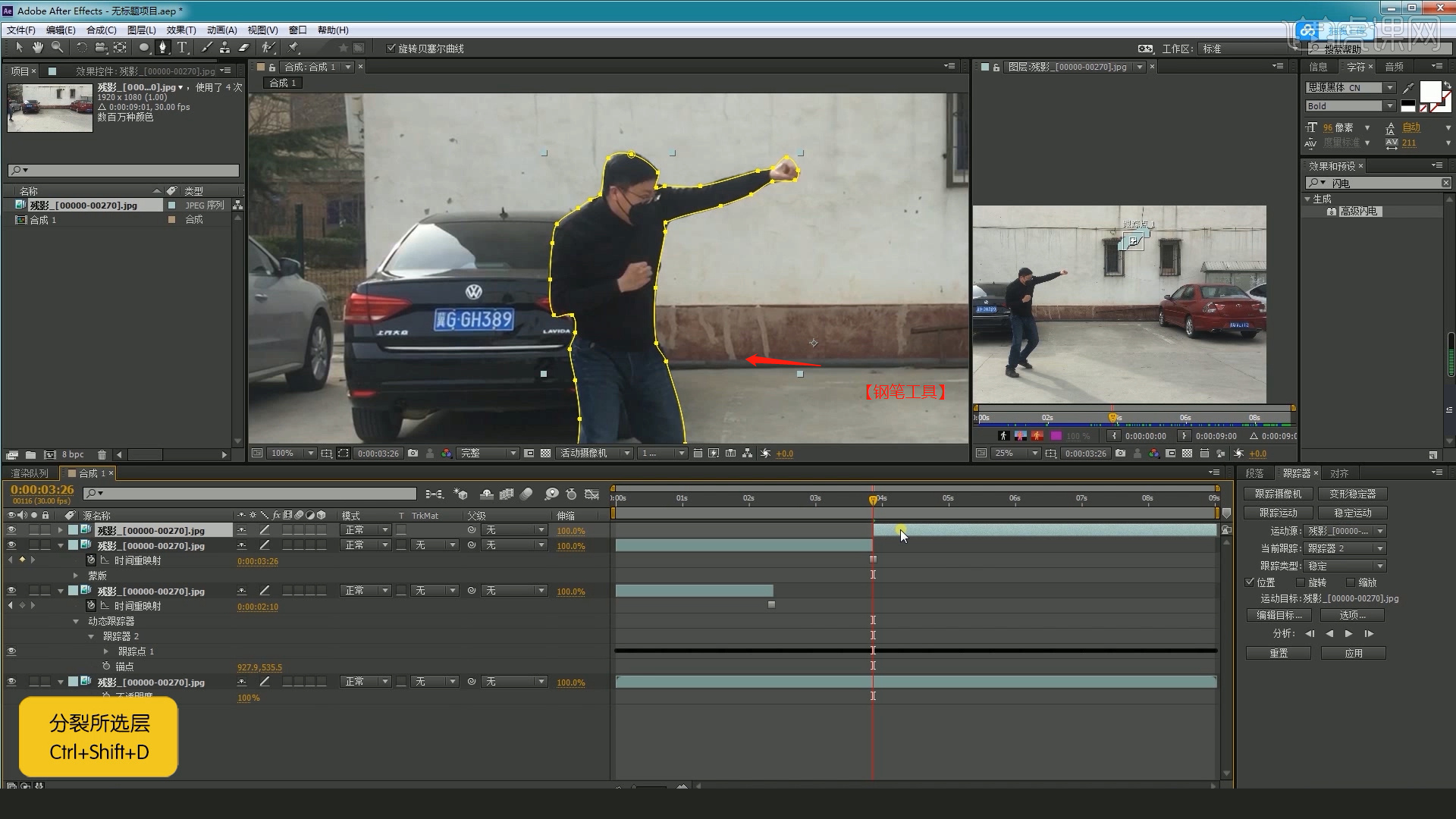
9、同样的操作,点击播放到合适位置之后,右键鼠标点击【时间 - 冻结帧】,在工具栏中使用【钢笔】工具,参考人物图层进行描边。
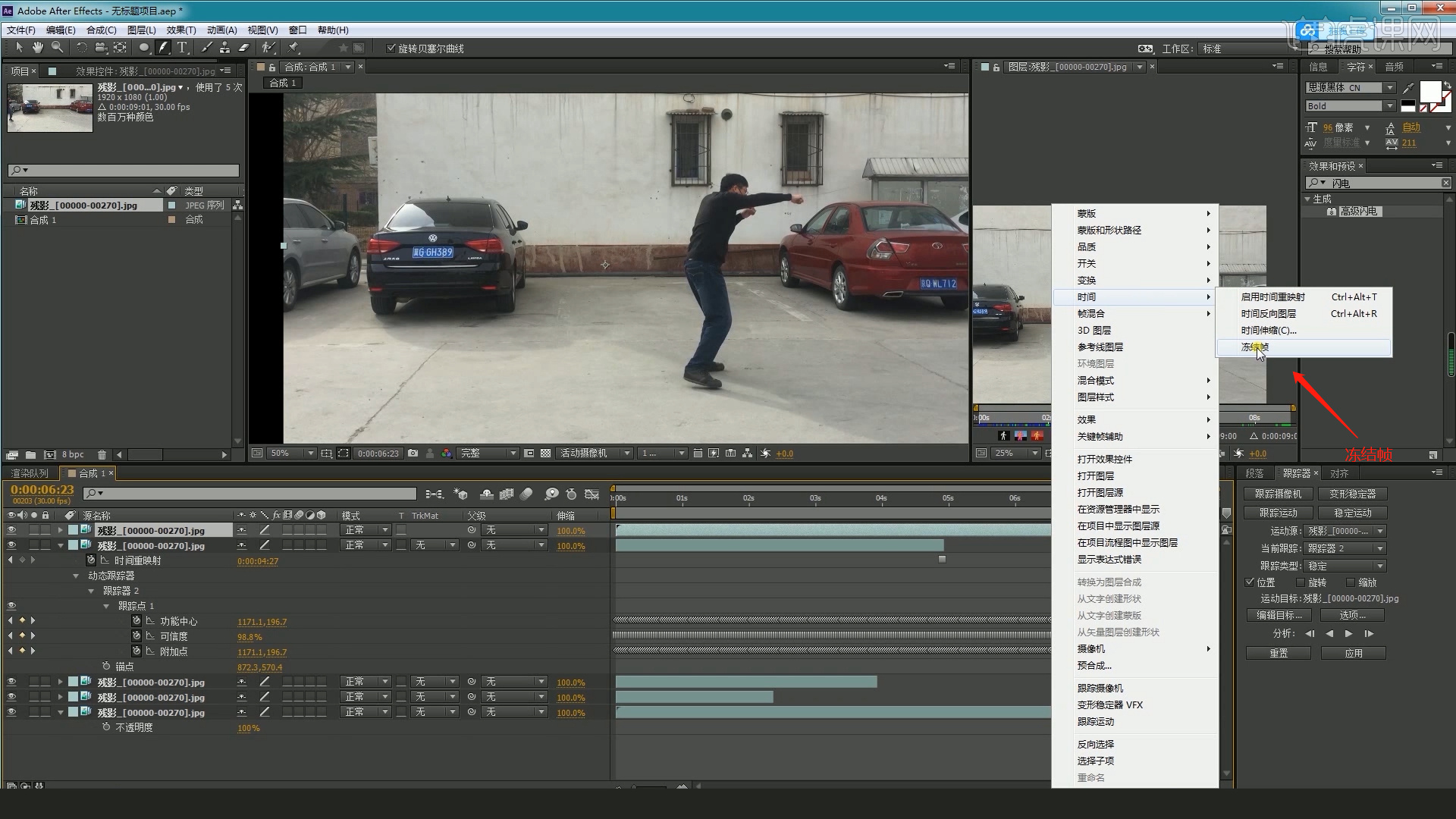
10、人物都抠图完成后,点击【播放】查看本次视频的效果。
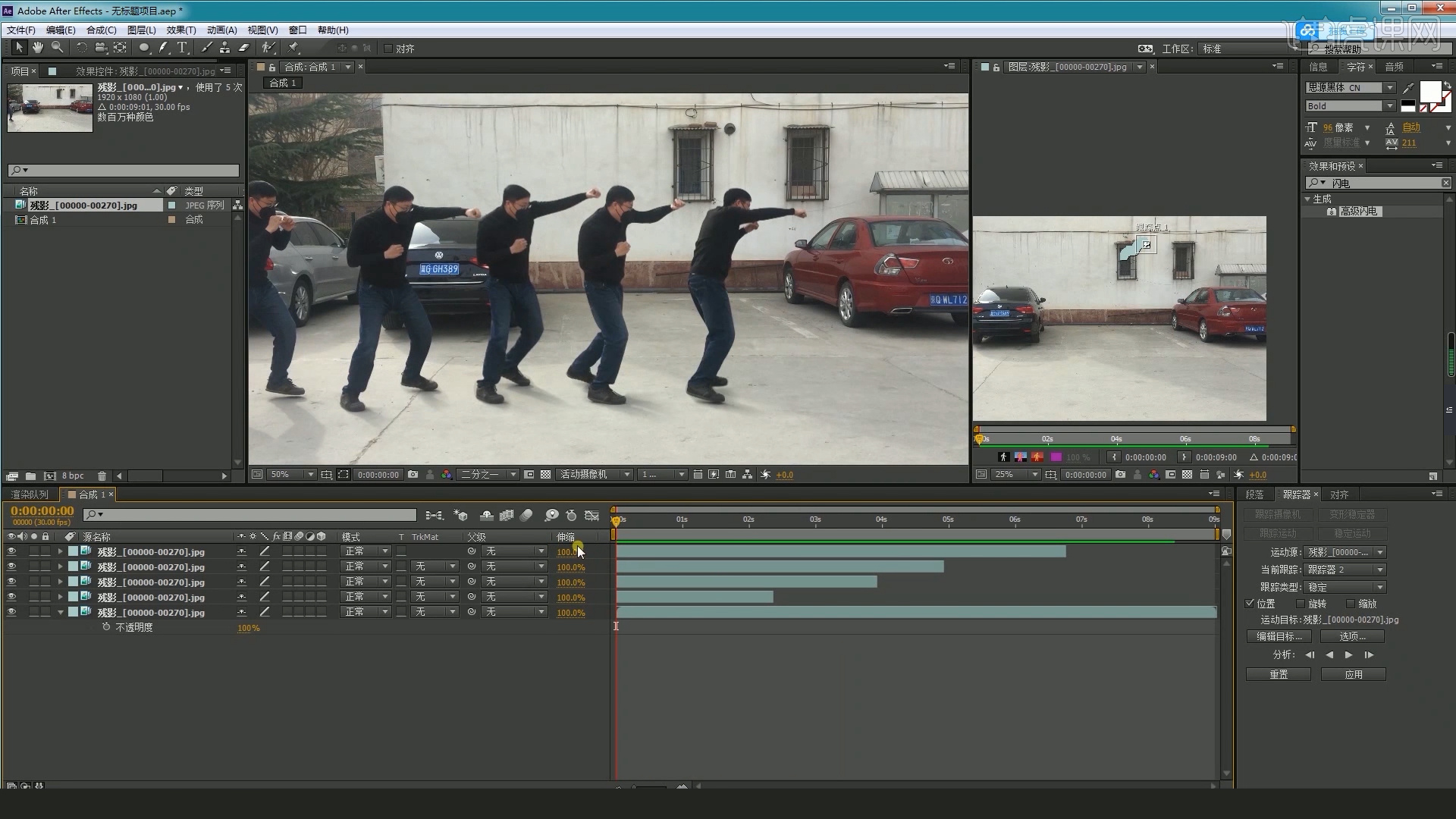
11、视频学百遍,不如上手练一练!你学会了吗?
以上就是AE-人物冻结残影特效图文教程的全部内容了,你也可以点击下方的视频教程链接查看本节课的视频教程内容,虎课网每天可以免费学一课,千万不要错过哦!
点击观看视频教程

AE-人物冻结残影特效
立即学习初级练习10113人已学视频时长:09:45
特别声明:以上文章内容仅代表作者huke88本人观点,不代表虎课网观点或立场。如有关于作品内容、版权或其它问题请与虎课网联系。
500+精品图书
20G学习素材
10000+实用笔刷
持续更新设计模板













